一:安装万兆网卡
网卡信息:
型号:INTEL(R)ET HERNET SERVER ADAPTER X520-DA1-900139
序列号:E10G41BRDA


网卡安装说明:服务器后面一共五个网卡槽 对于万兆或者千兆网卡来说,安装在哪个位置都是一样的,没有什么区别。
二:配置RAID1
1:将服务器连接显示器键盘鼠标等,开机,按F2。
2:选择“Device Settings”
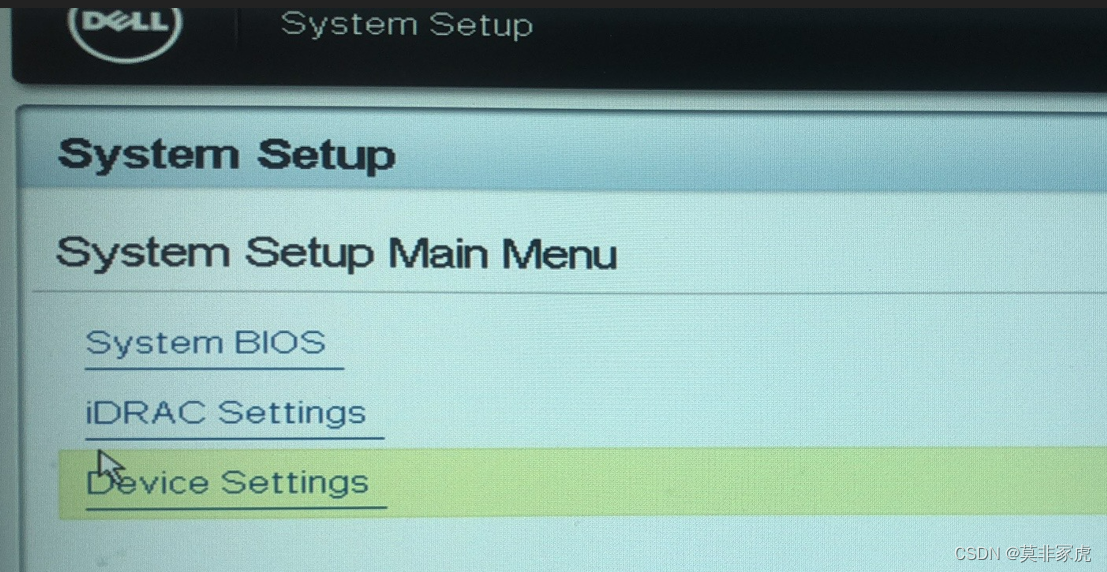
3:选择第一个
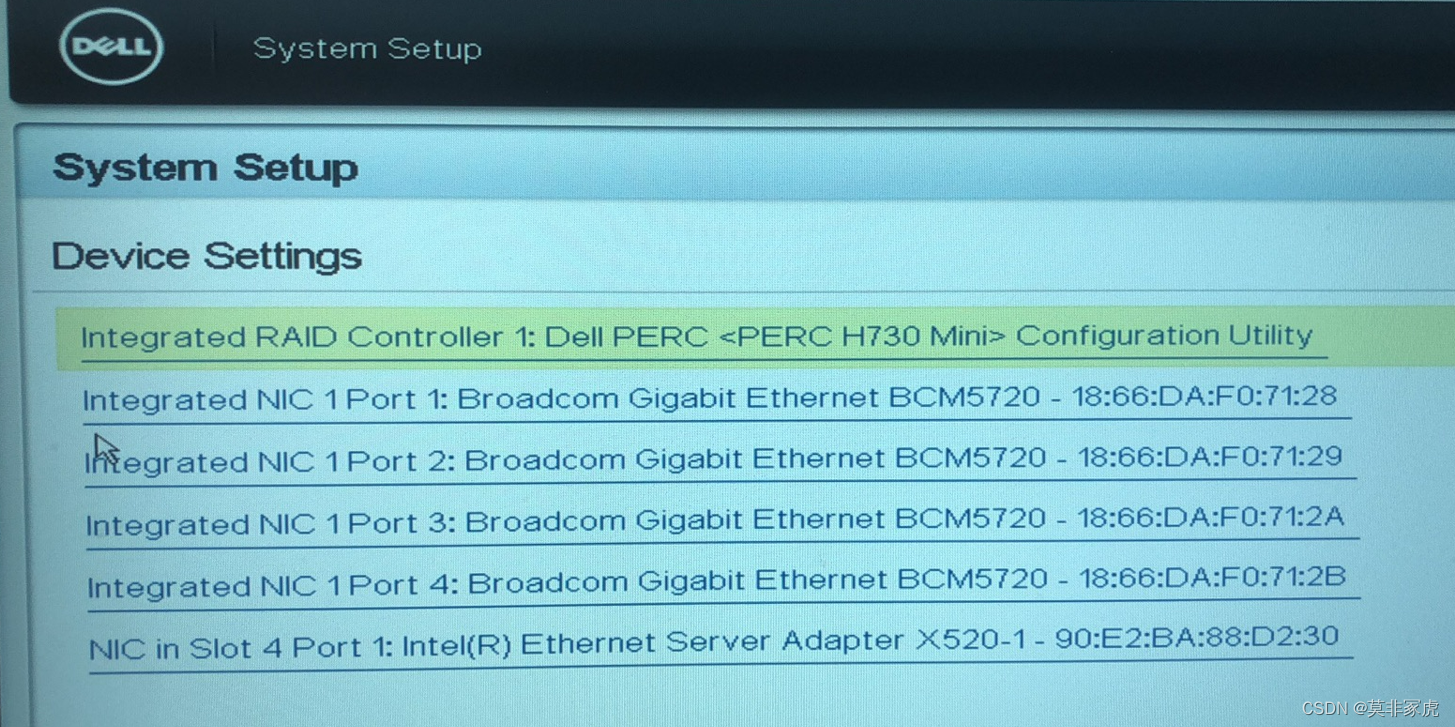
4:选择图片选中的选项开始建立raid1
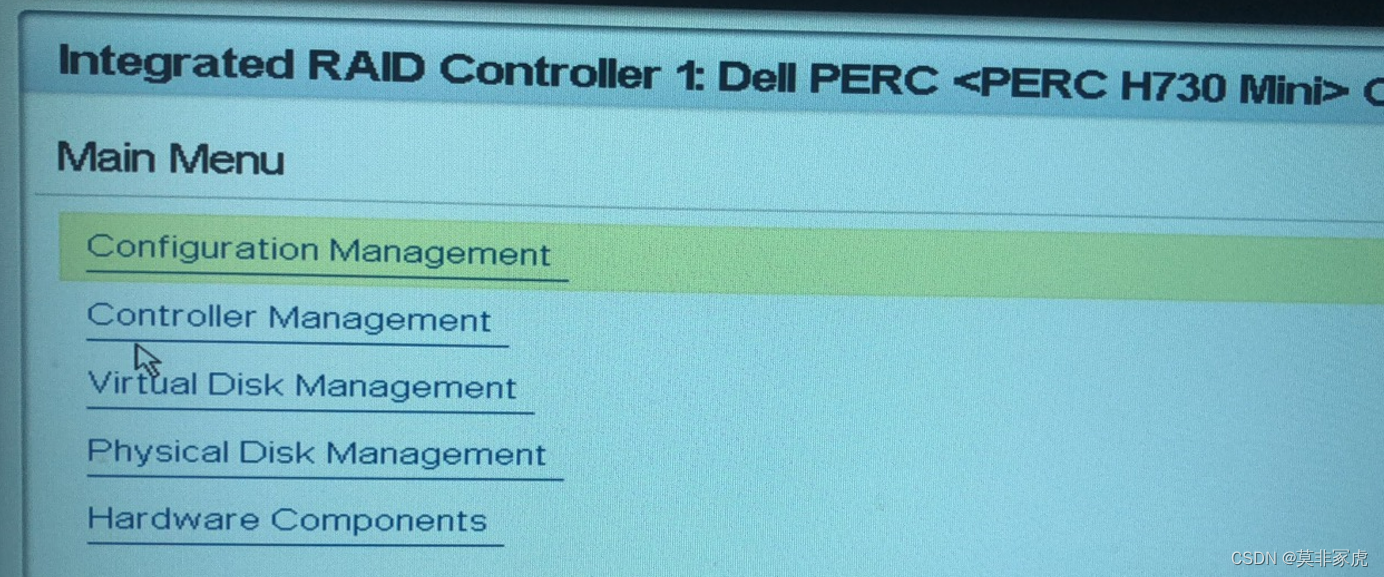
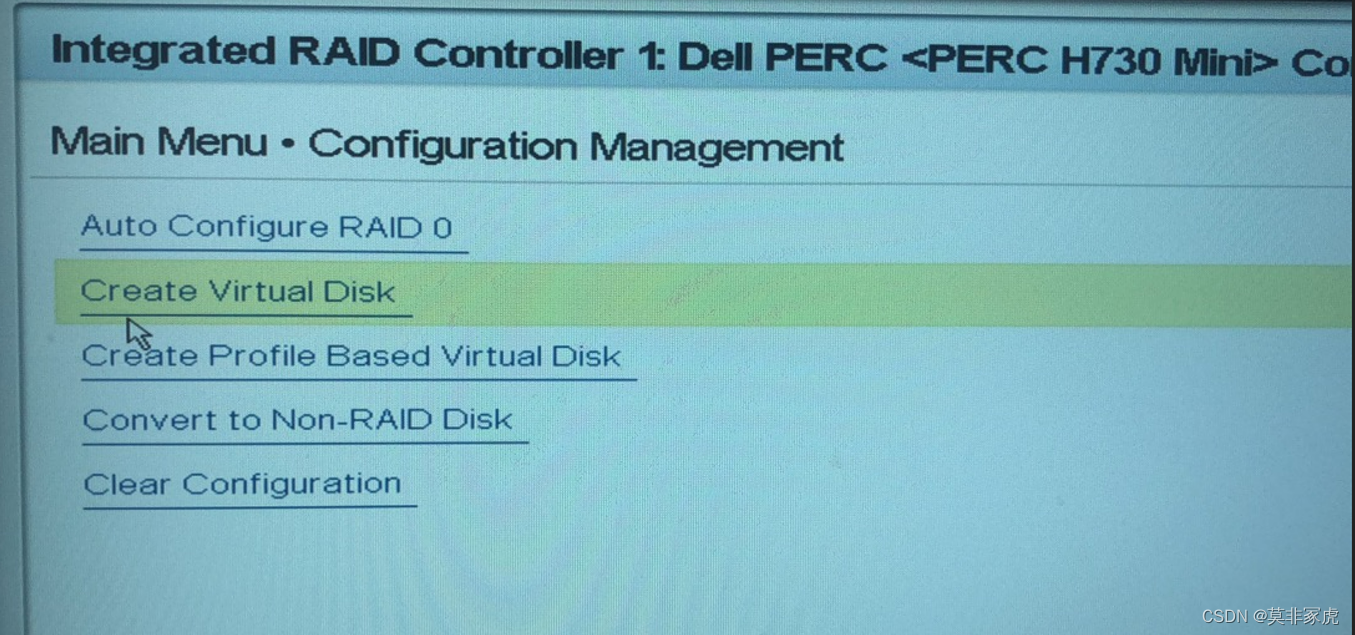
5:选择RAID1 然后选择“SELECT Physical Disks”
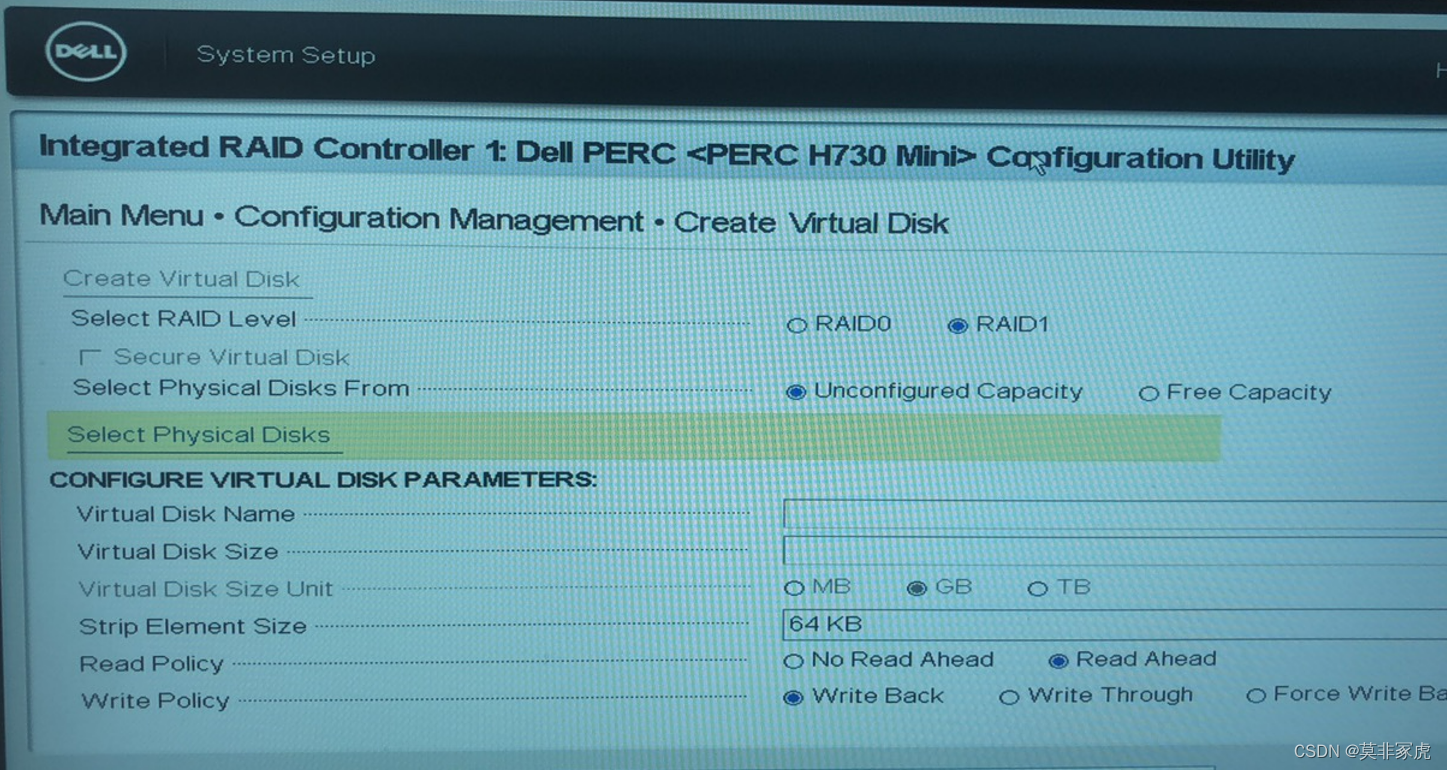
6:点击“Check All” 将上面的两块硬盘都选择上,然后点击“Apply Changes”
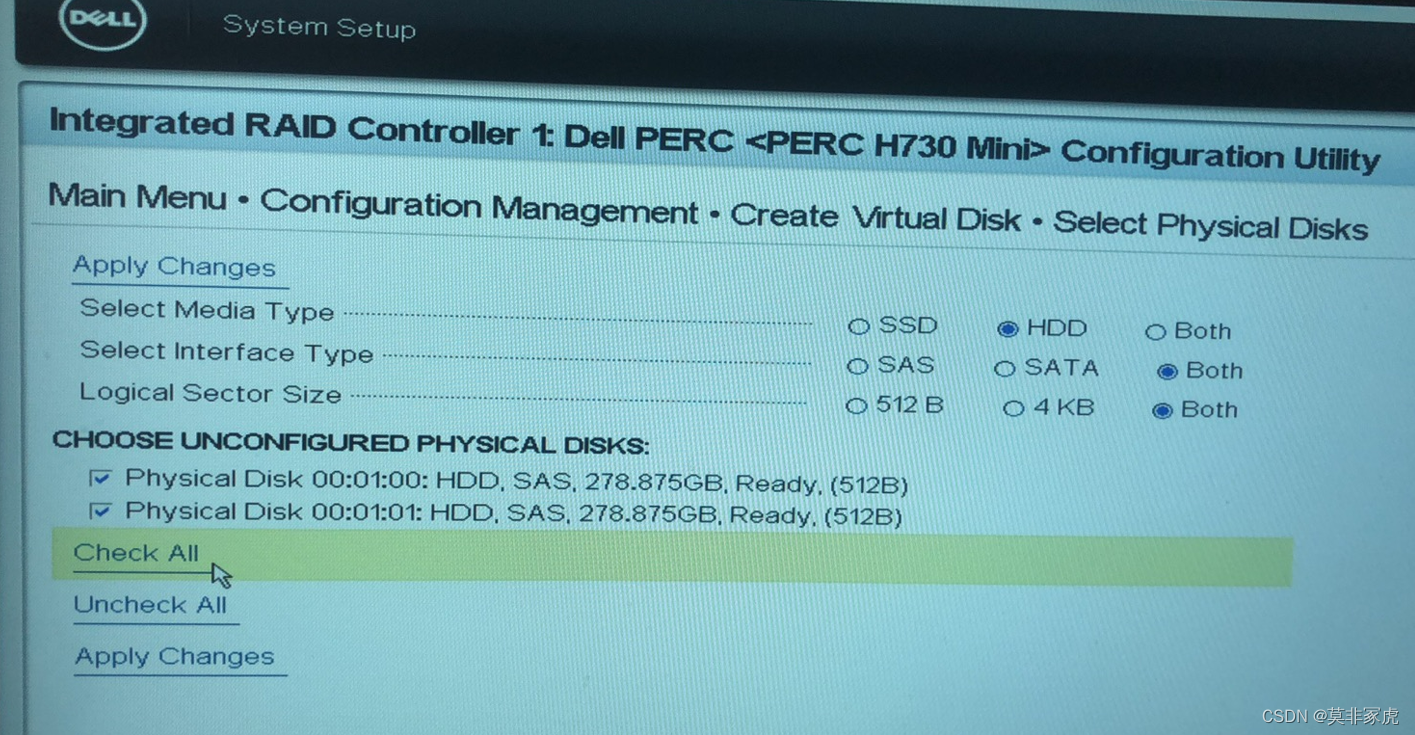
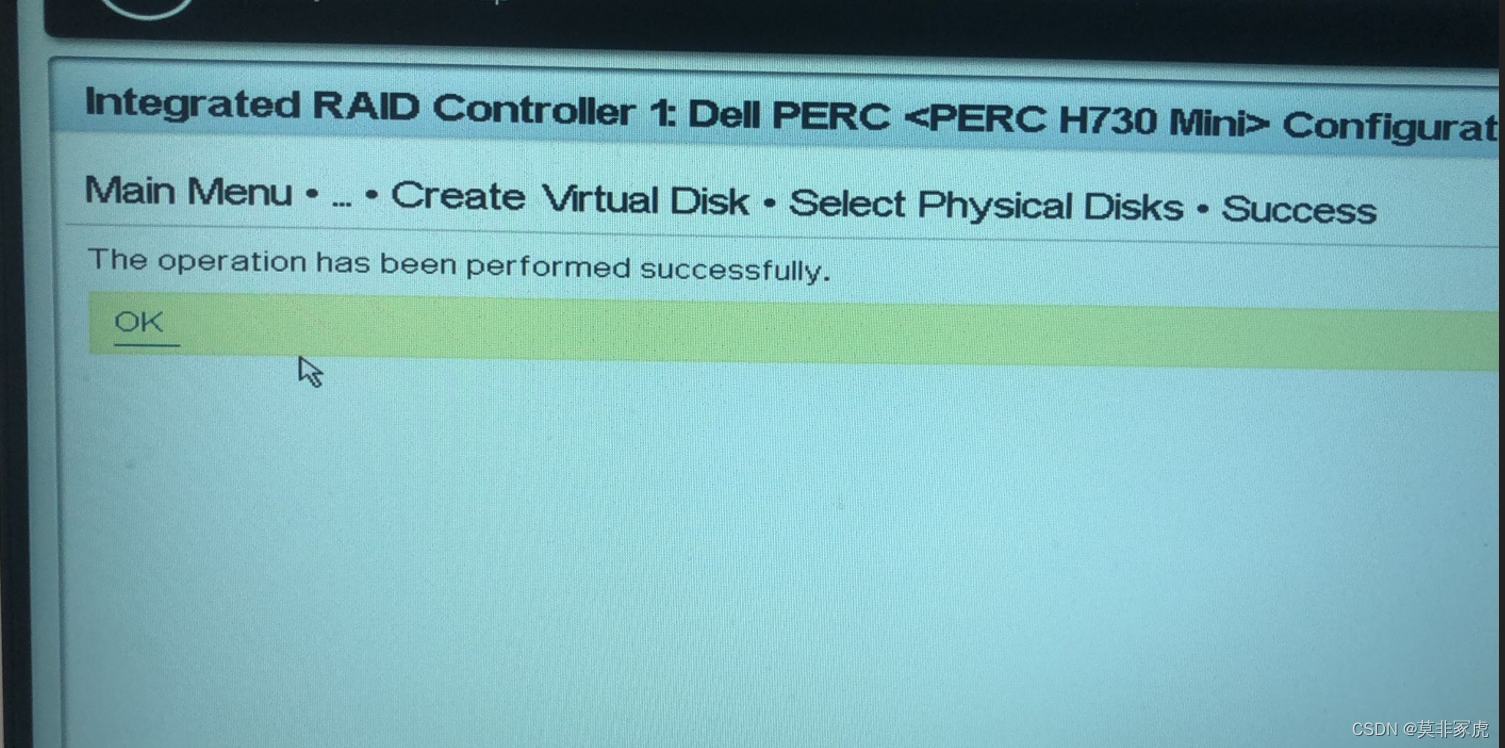
7:勾选“Confirm” 然后点击yes
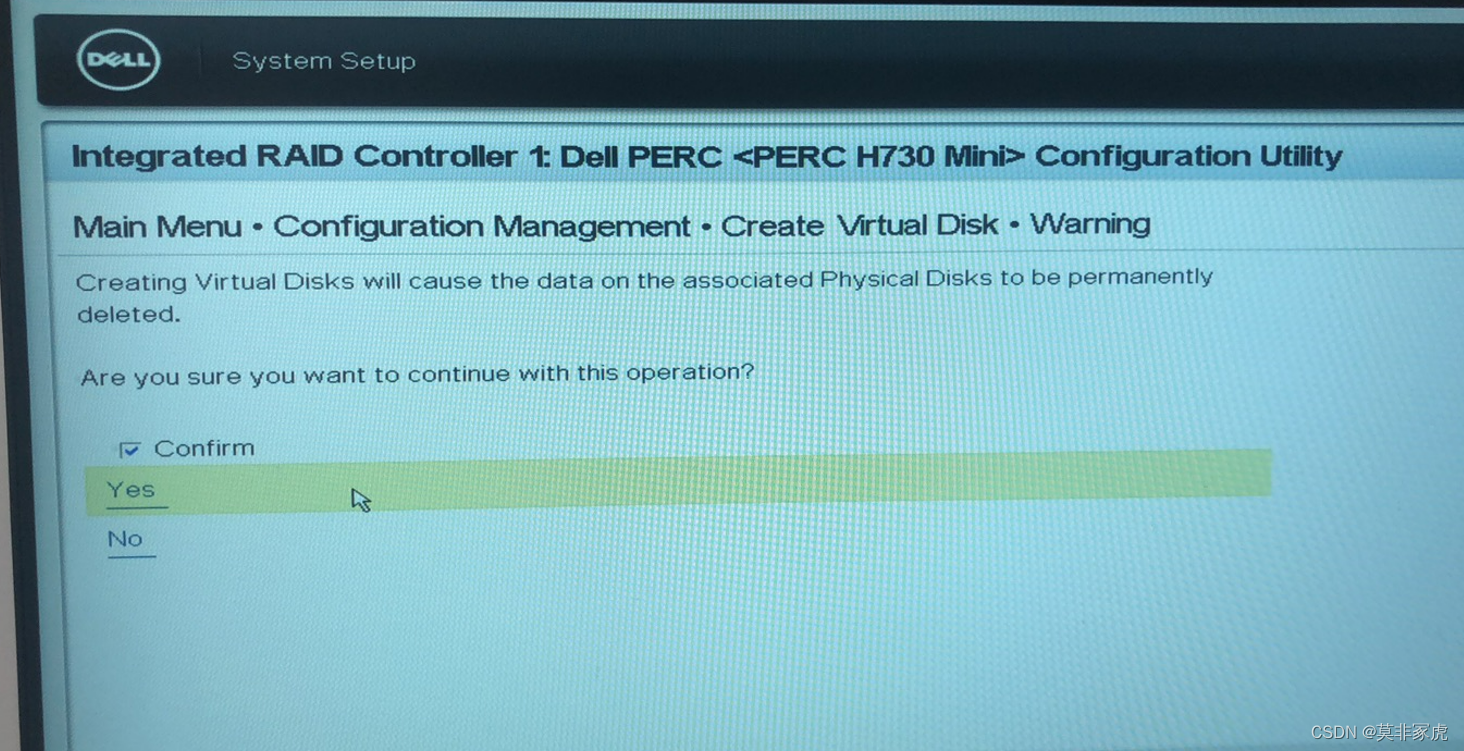
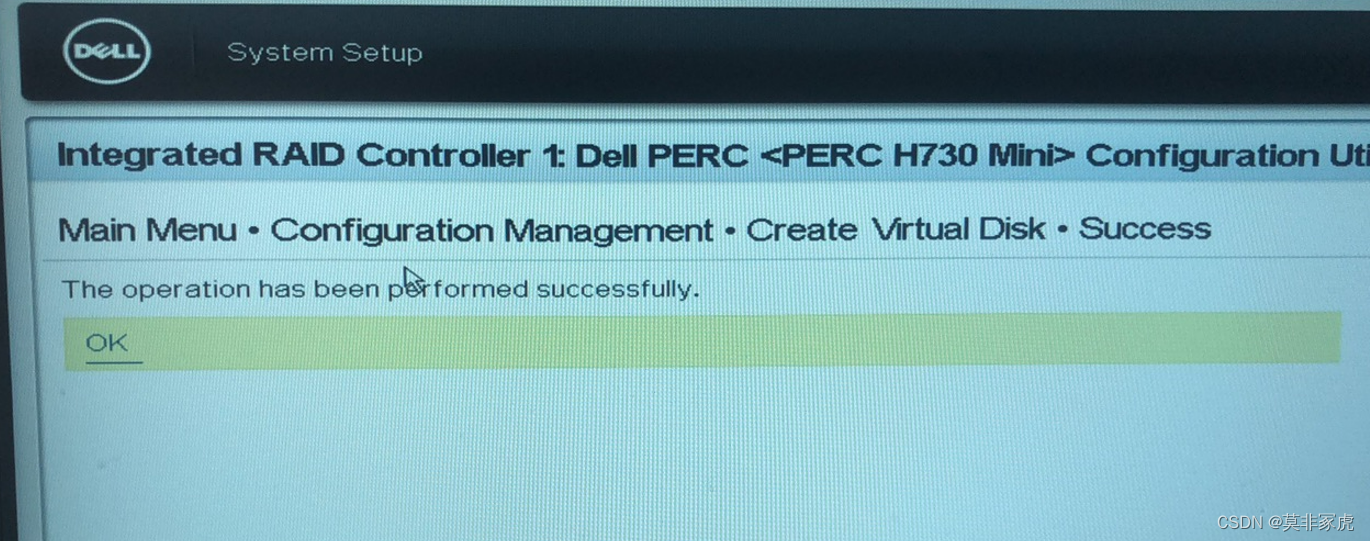
8:RAID1建立完成之后,然后要查看RAID1硬盘解析的进度,返回上一界面,点击“Virtual Disk Management” 点击进去之后,就会看到下面这个图片,进度就是硬盘解析的进度,如果硬盘没有解析完成,是不可以安装任何系统的。
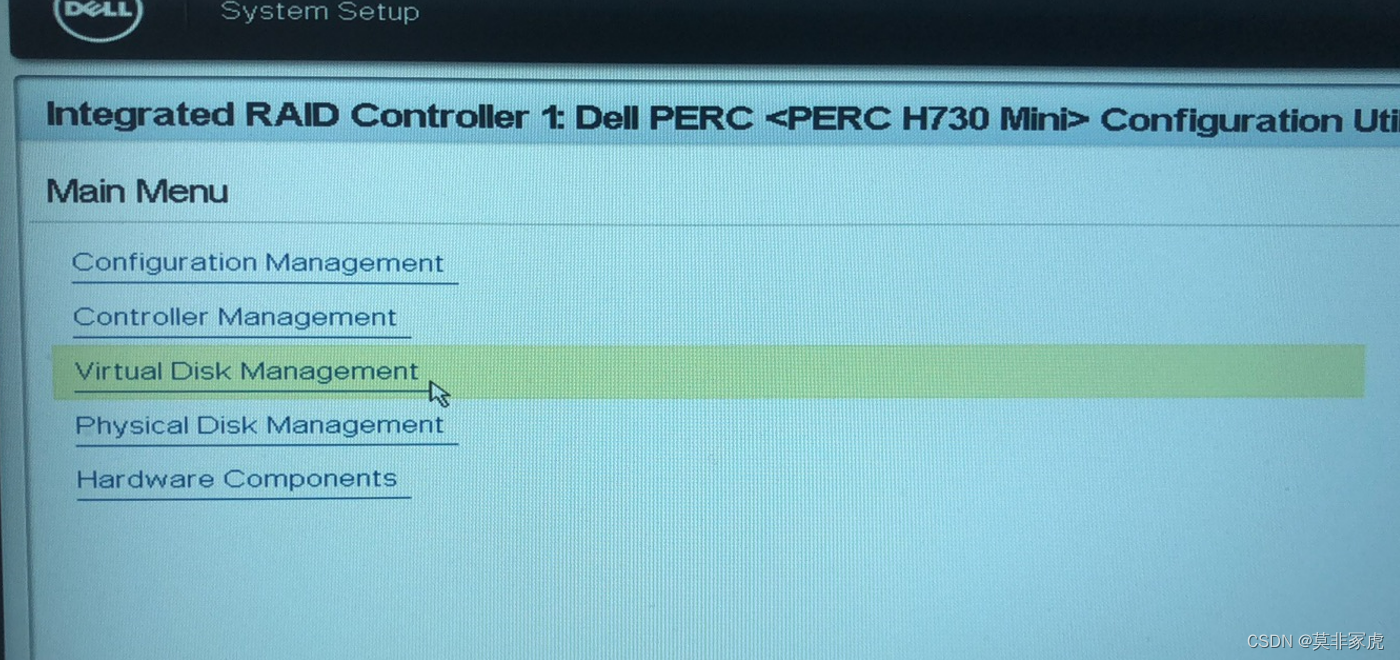
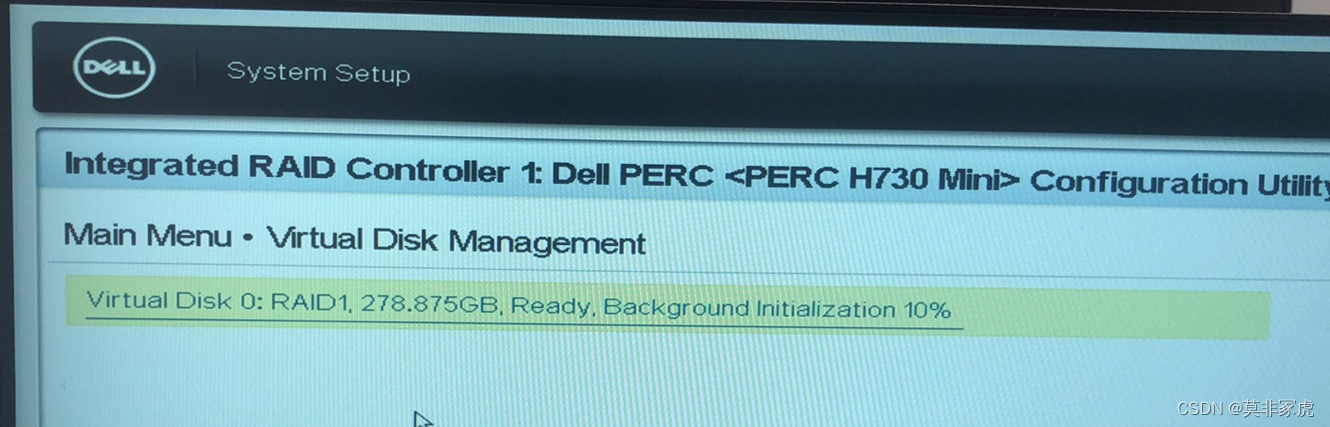
三:配置IDRAC,设置服务器基本信息。
1:将界面退回到原始界面,选择“iDRAC Settings”
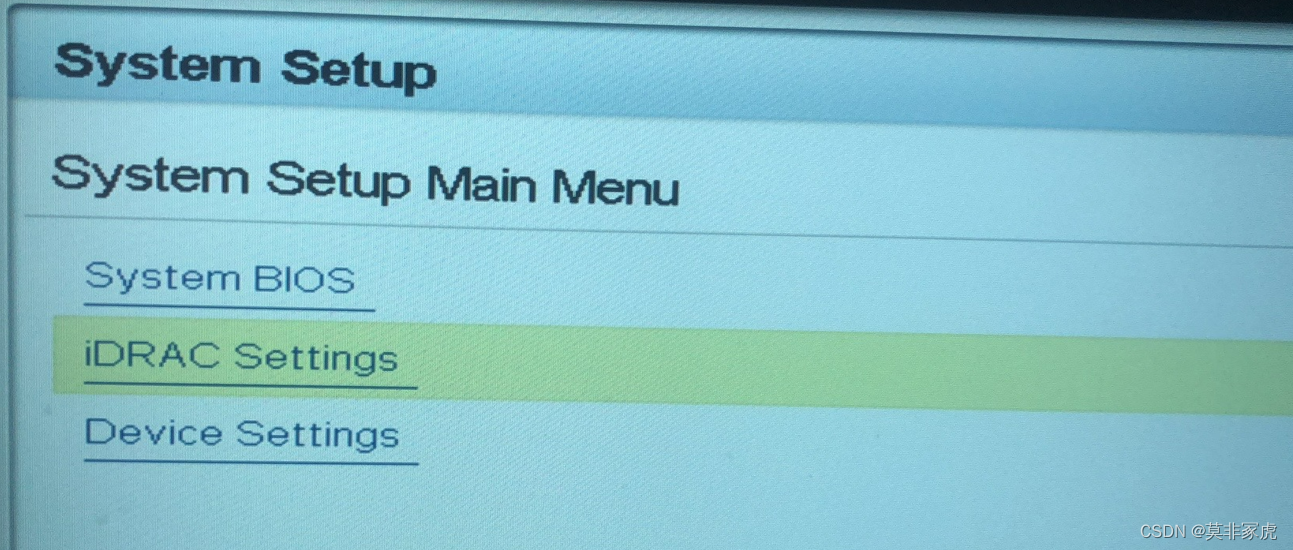
2:选择第三个“Network” 配置IP信息 设置服务器的IPV4地址 带外管理地址和网关等信息。然后点击“back”
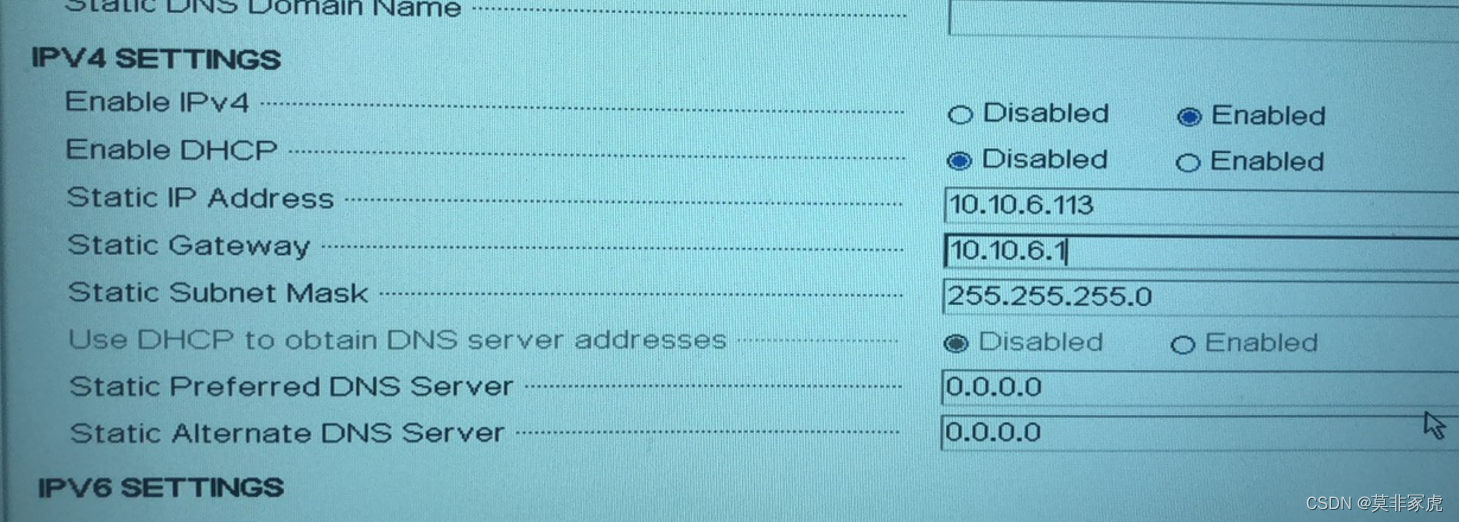
3:往下选择“User Configuration” 在这个界面中确认服务器的账号和密码
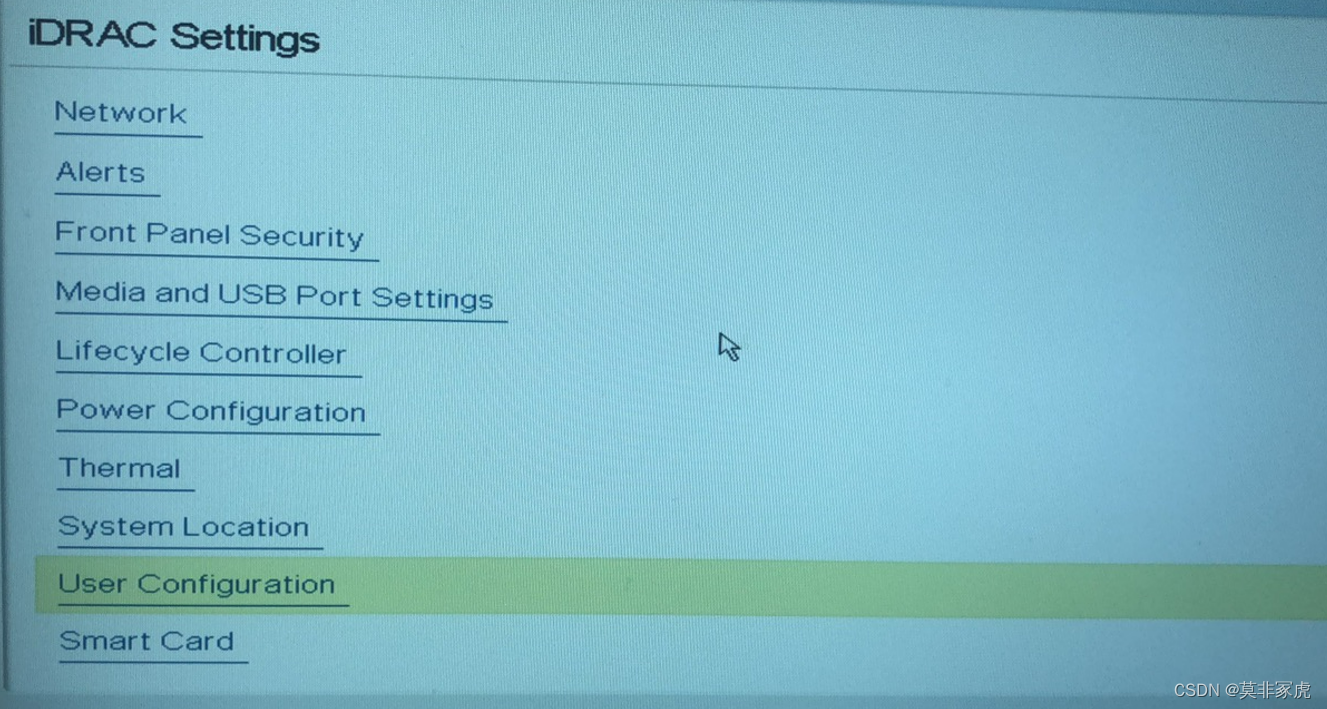
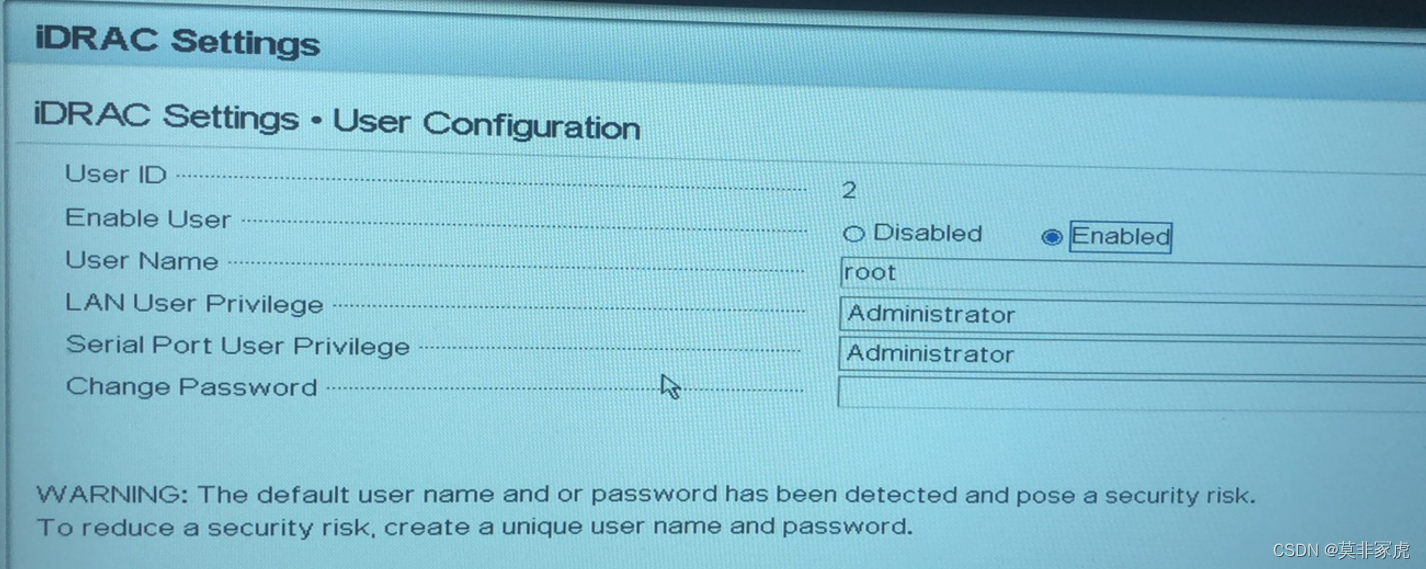
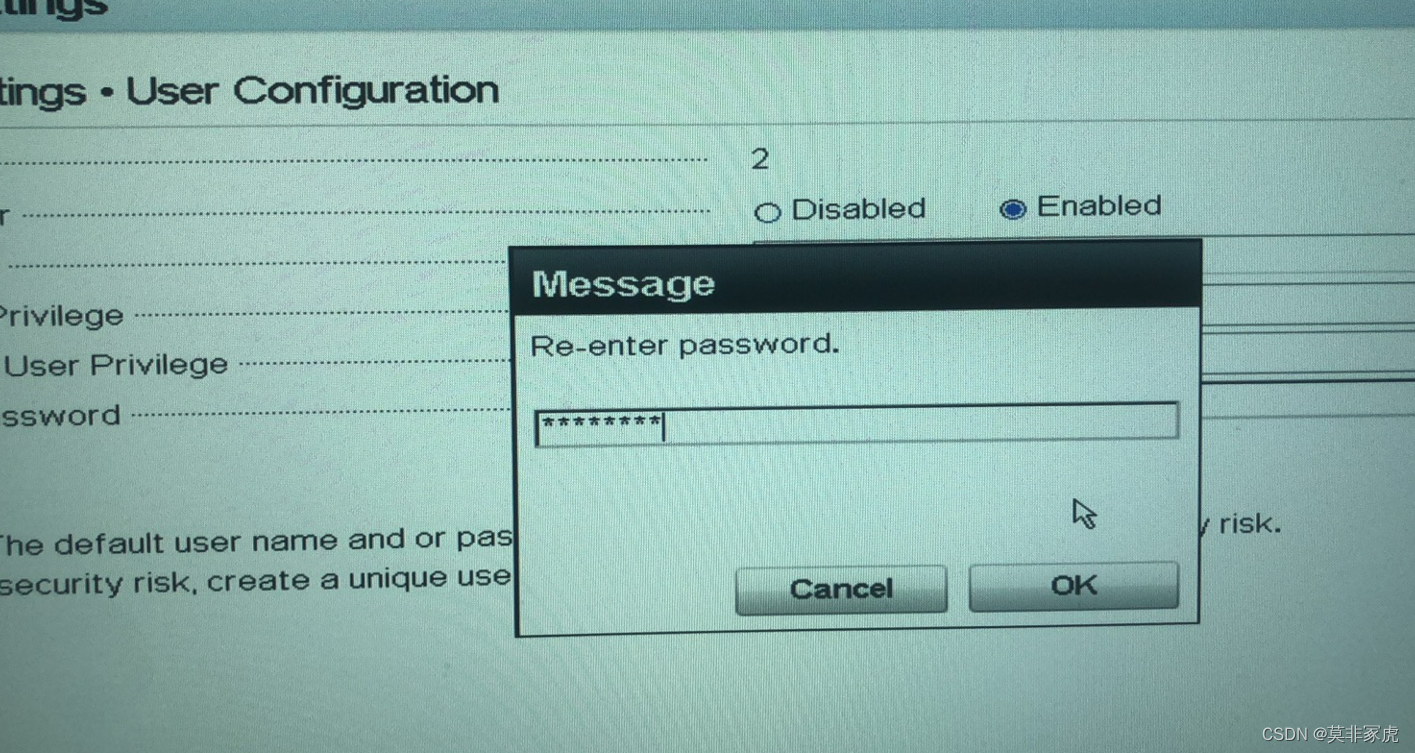
4:退出保存 到这里iDRAC配置完毕,现在测试一下是否配置成功。用网线直连服务器的iDRAC口和笔记本网网口,在网页里输入刚才配置的ip地址:10.10.6.113 或者直接在服务器面板上查找IP地址也可以。
四:安装ESXI系统
过程可以参考文档“戴尔服务器安装ESXI及配置网络(U盘安装)”
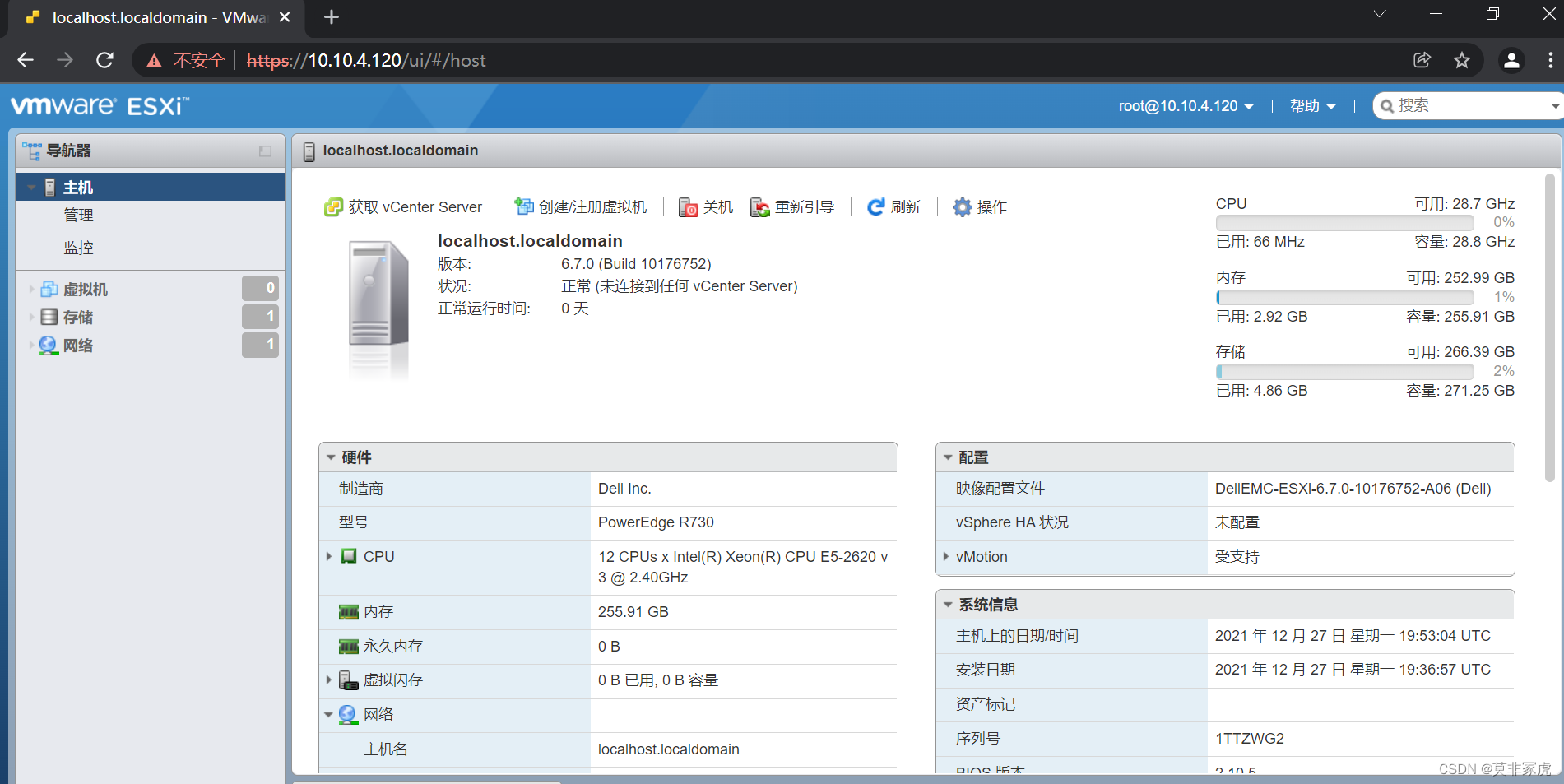
五:添加虚拟化平台
1:右键集群名字,点击“添加主机” 然后将新主机的账号密码IP地址填写进去,点击“下一页”
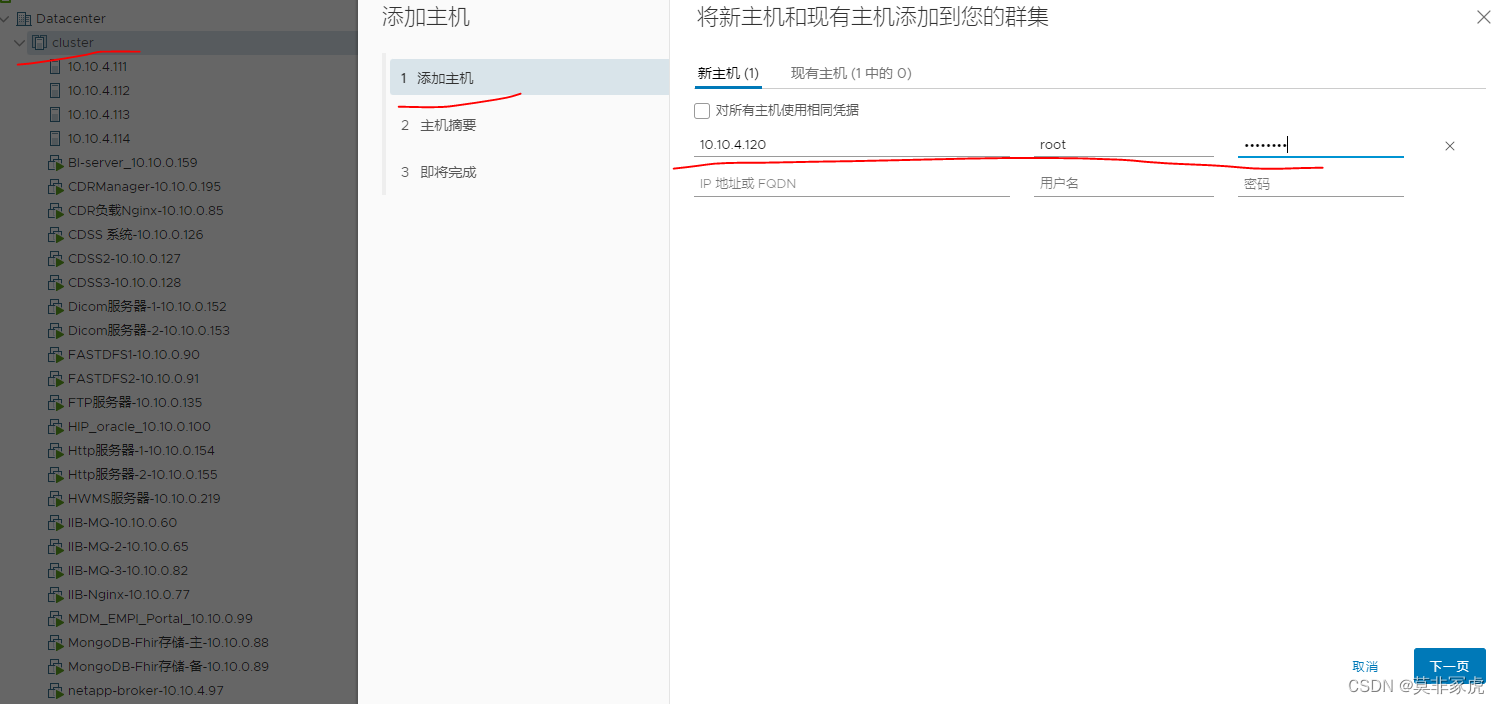
2:勾选证书,然后点击确认
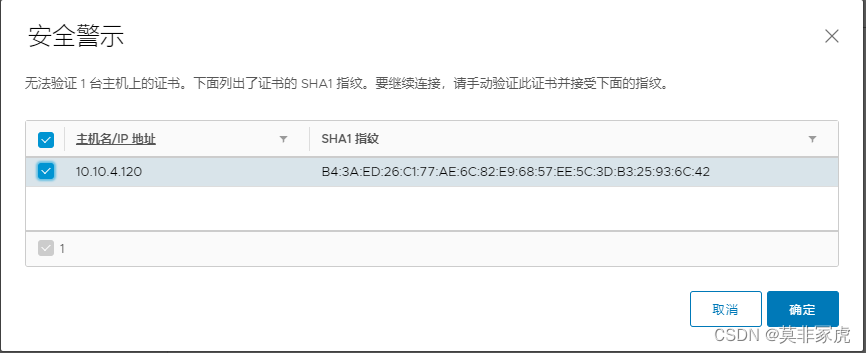
3:这是主机的摘要,点击下一页
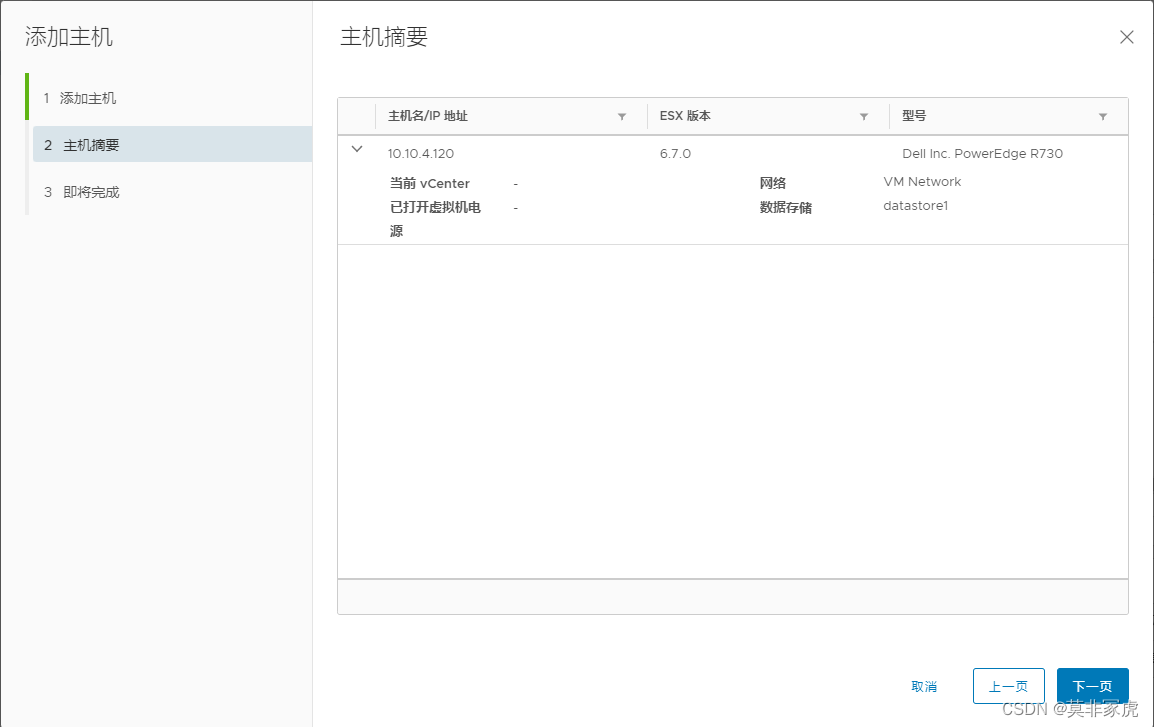
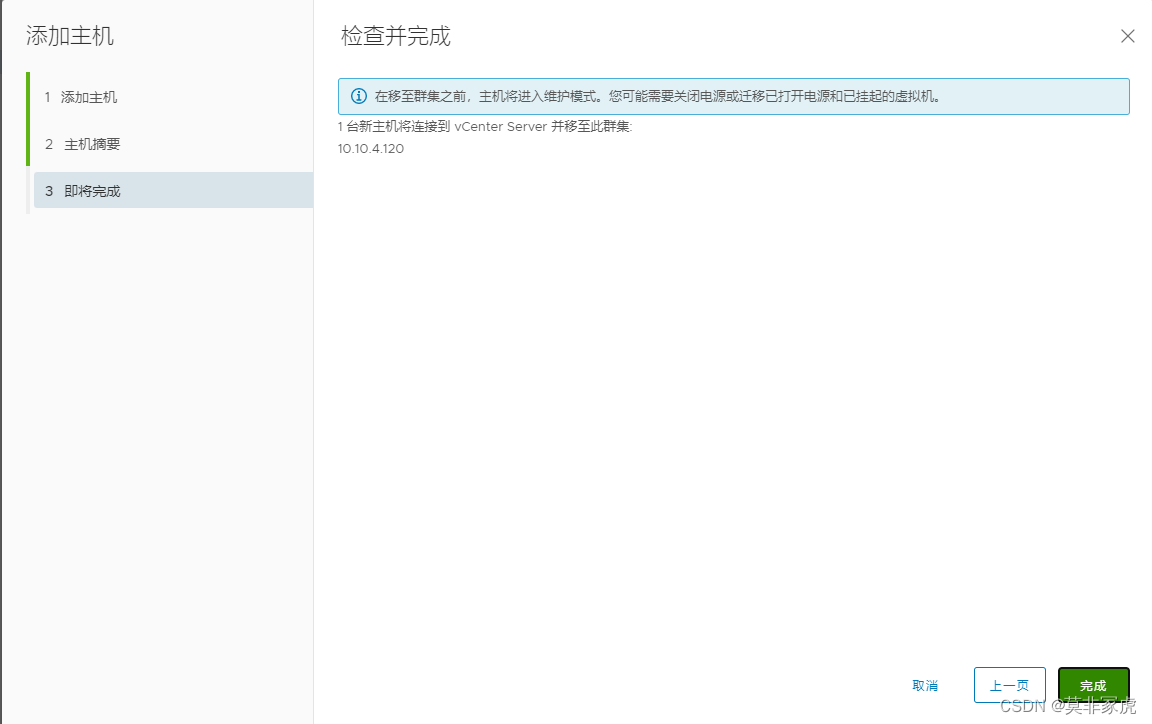
六:配置标准交换机(基于业务口)
每创建一个虚拟交换机就要对应一个物理网卡。这里配置的这个交换机是针对业务口连接用的端口。也就是主机后面第三个口连线业务交换机的位置。
注:利旧的服务器不要用分布式交换机,直接创建一个标准vswitch就可以
选择主机IP地址,配置 “网络” “虚拟交换机” 点击“添加网络”
选择第二个“标准交换机的虚拟机端口组”
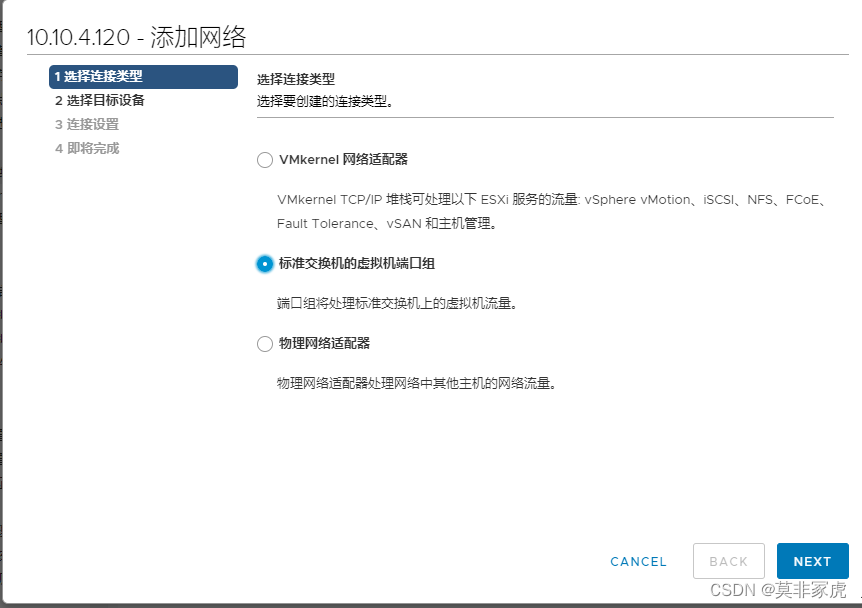
2:选择“新建标准交换机”
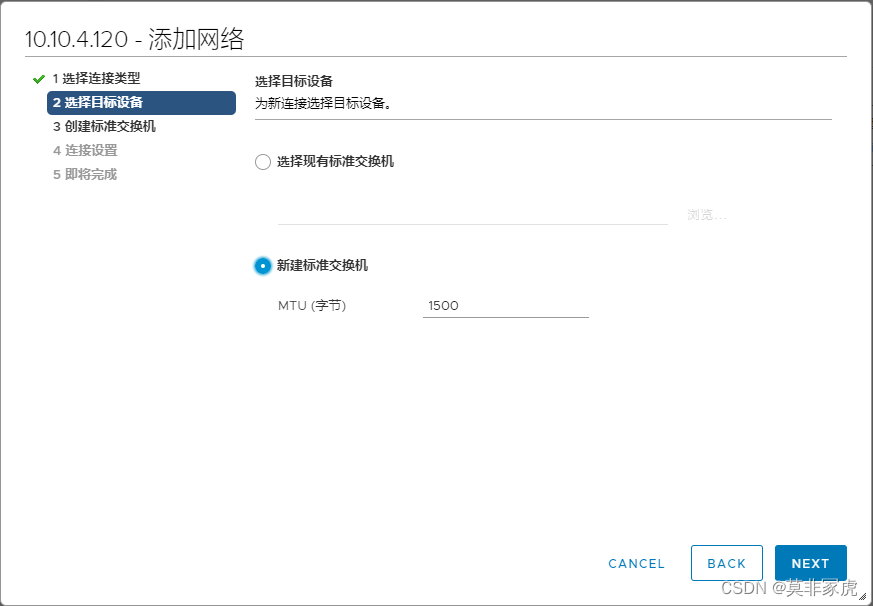
3:点击“绿色加号”
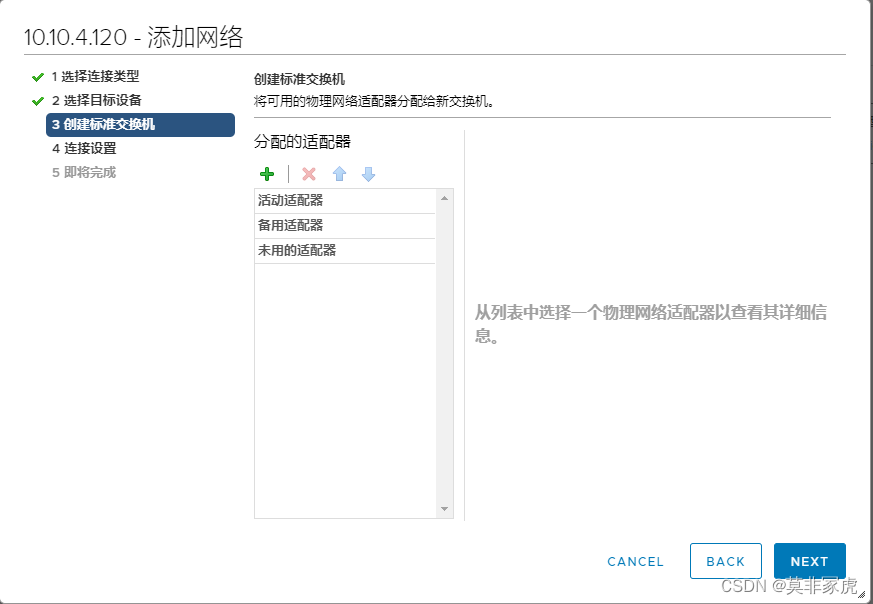
4:选择第四个vmcic2 这里1Gb/s说明是我们配置的服务器后面的第三个网口,用来做业务口的。而vmnic0到vmnic3是物理服务器后面的四个网口 vmnic0已经被带内占用
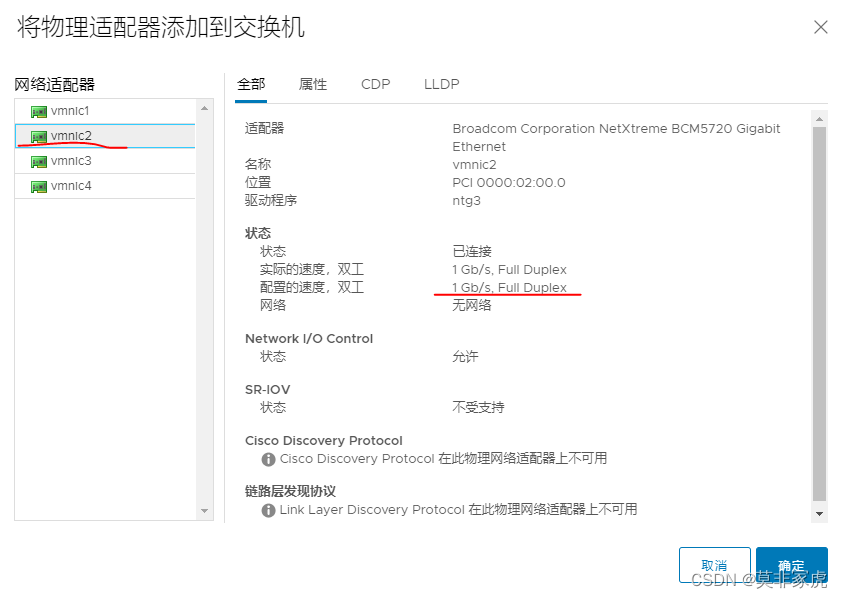
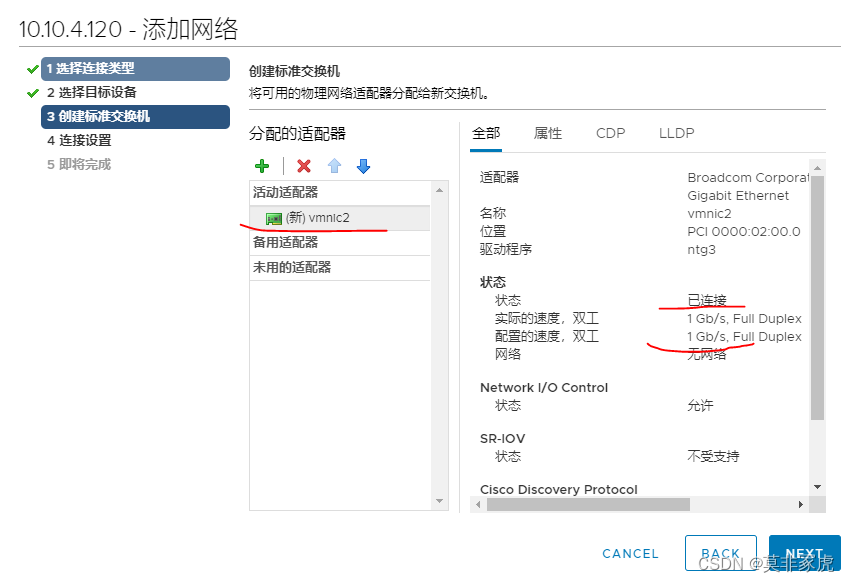
5:这里网络标签的名字随便起,VLAN ID=10 这是保持和原来的一样。 如果是10.10.17段的 VLANID则用31 如果是外网172.16 则用82
如果同时要用外网和内网 那就分别建立两个网络标签两个交换机
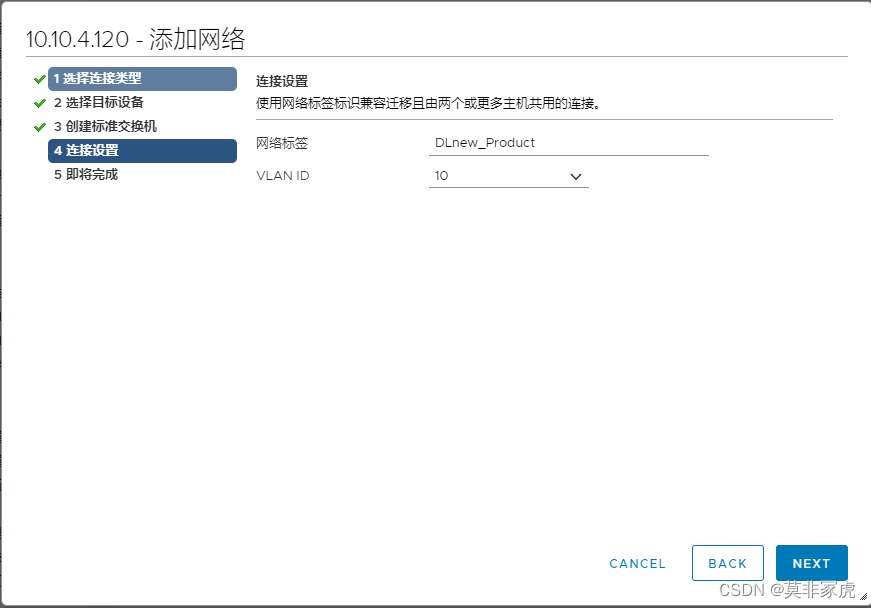
6:添加完成 查看是否正确 主机网络配置完成 大功告成
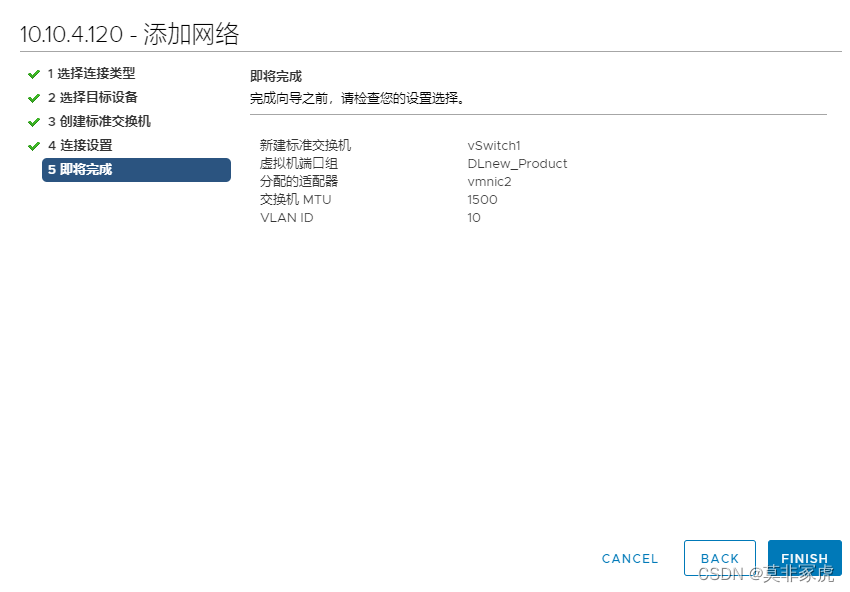
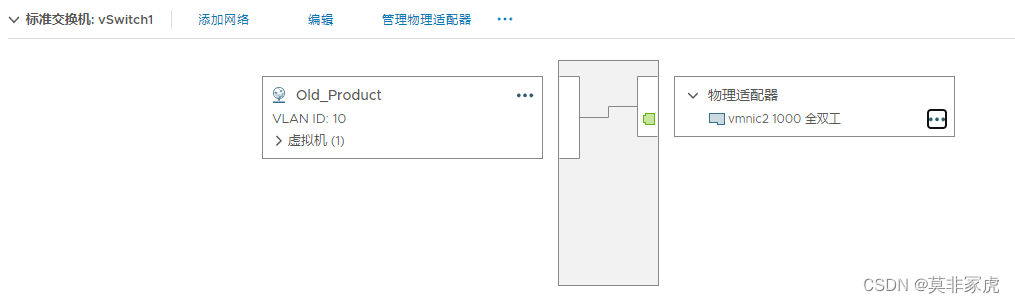
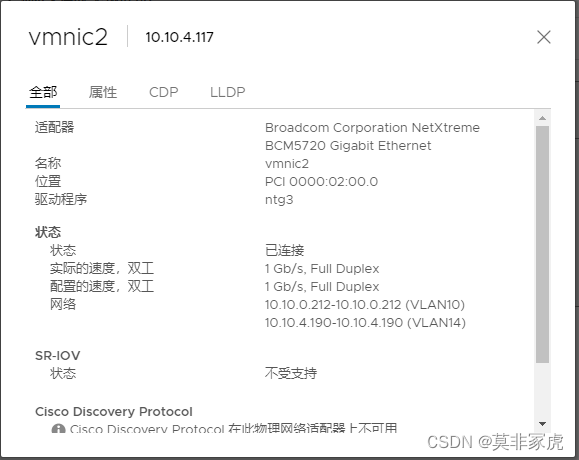
这个是我们现在用的新机器10.10.4.120的图
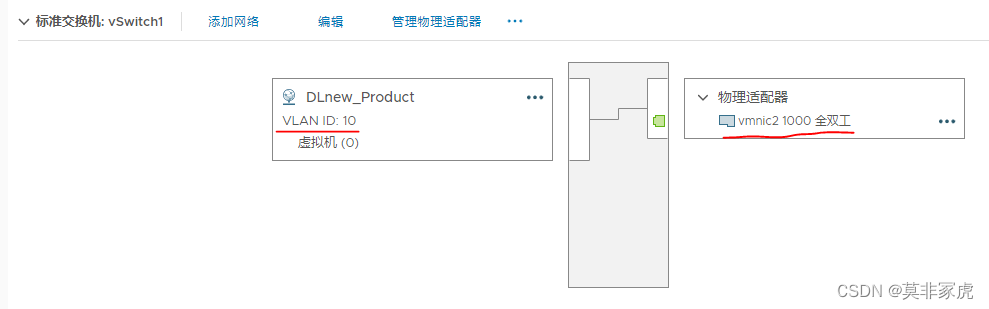
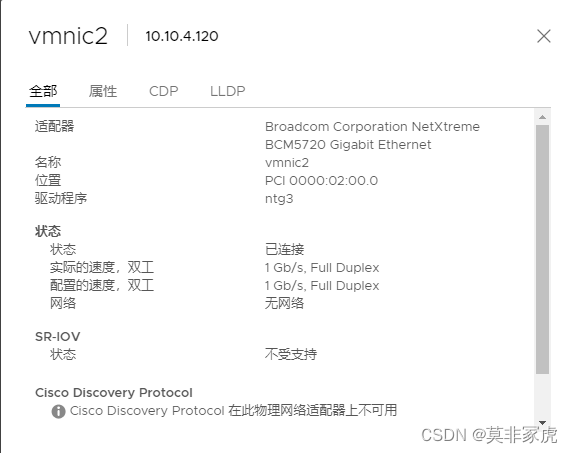
七:挂载共享存储
原型案例 下图就是原来10.10.4.111挂载的存储
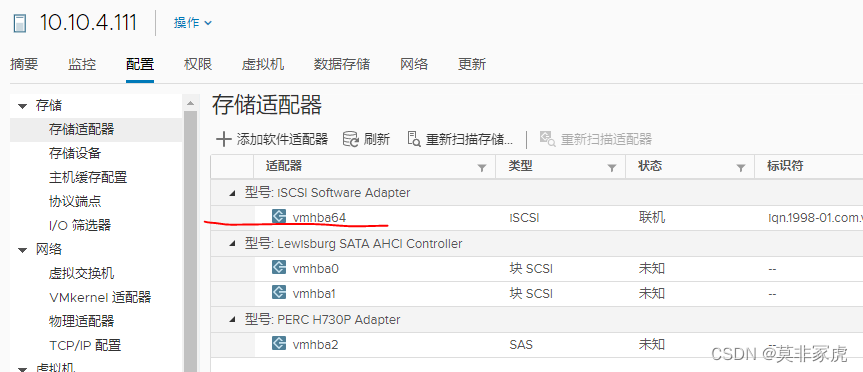
1:点击ESXI主机 点击“配置” 点击“存储适配器” 点击“添加软件适配器”
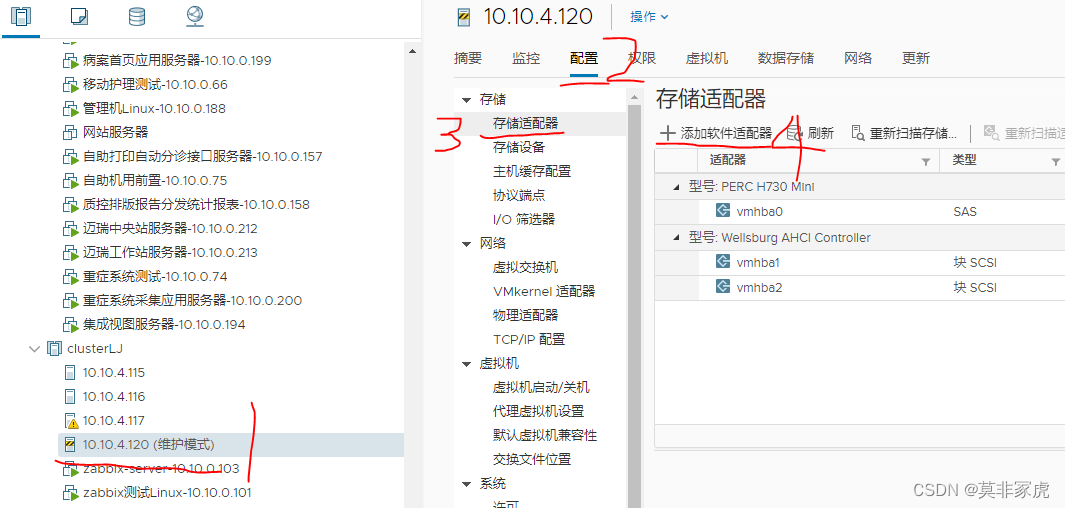
2:勾选第一个“添加软件iSCSi适配器” 点击确定之后就是第二幅图
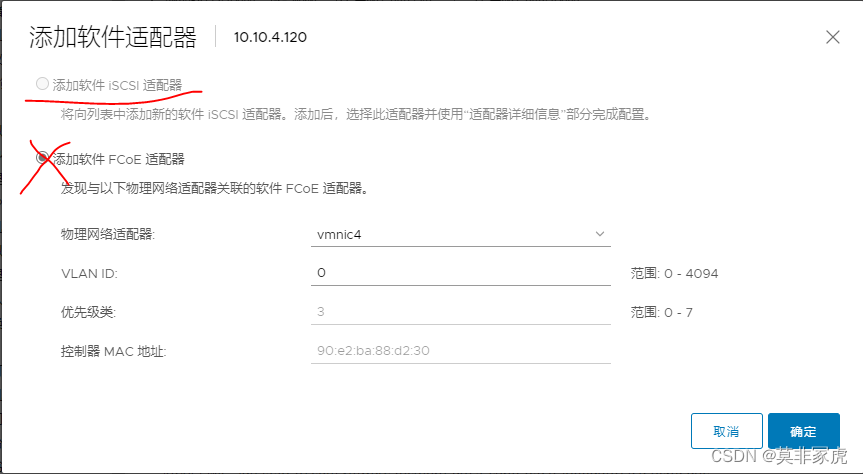
*********
之后就是添加网络运行iscsi流量 首先先要将运行iscsi流量的交换机添加好
3:添加虚拟交换机 先添加网络来运行iscsi流量 (基于数据口)
“配置”——“网络”——“虚拟交换机”——“添加网络”
Iscsi流量是需要vmkernel适配器的,所以一定要选择第一个
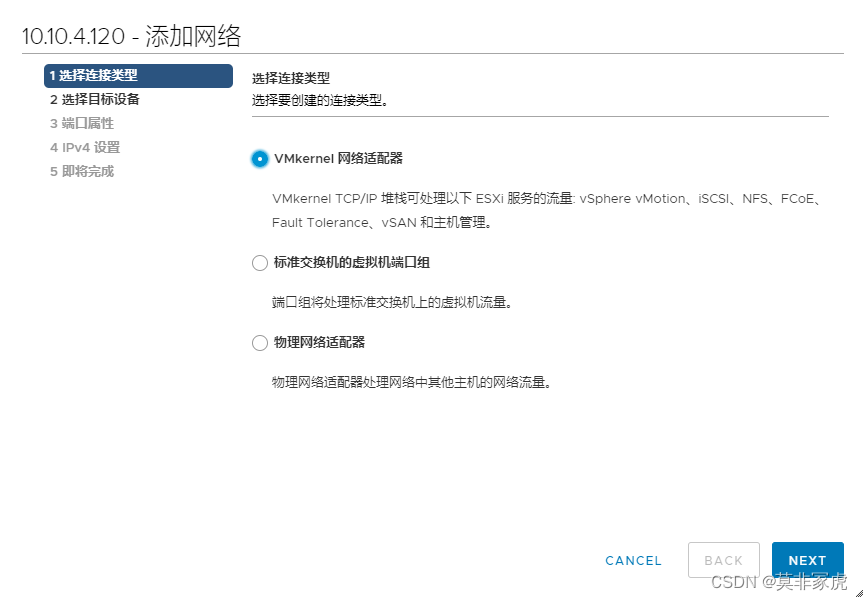
(1)直接下一步
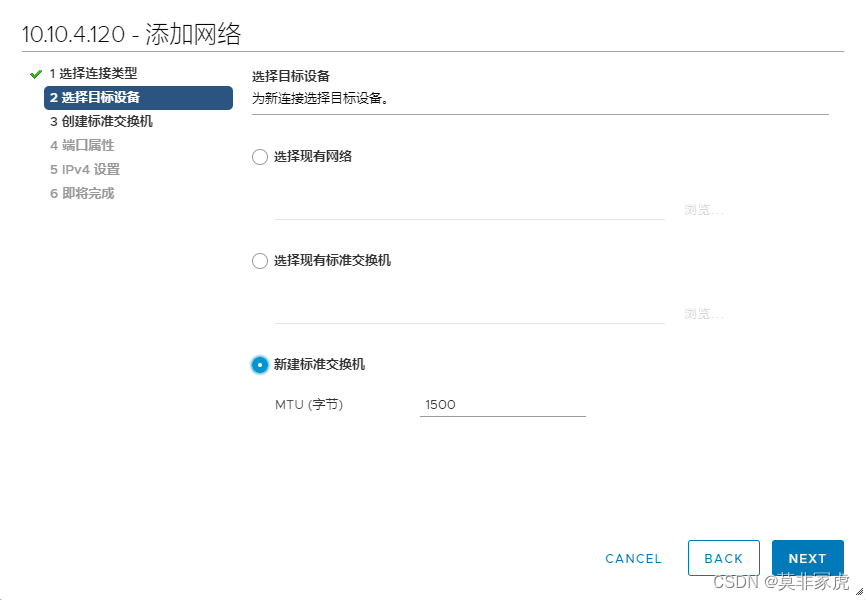
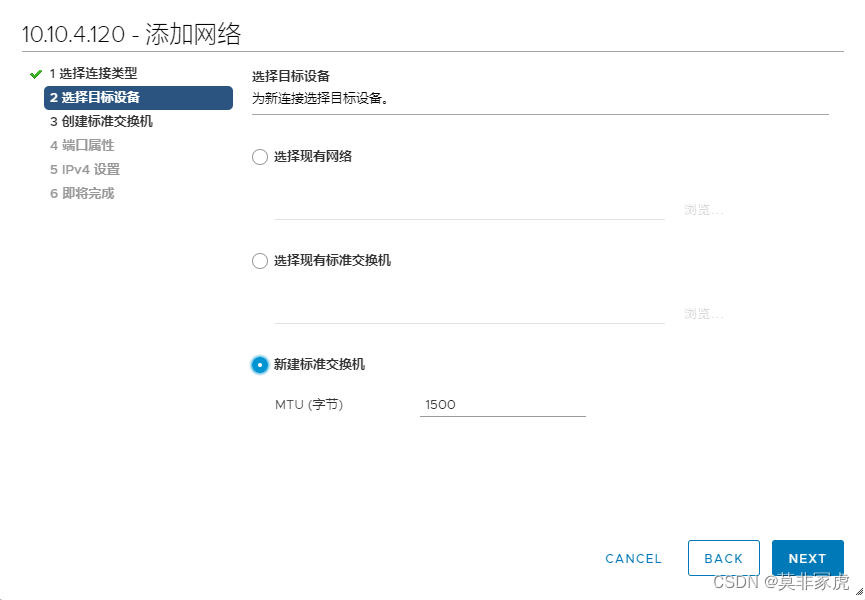
- 分配活动的适配器,我们这里只有一个万兆网卡,所以就选择vmnic4这个。
注意:如果分配两个的话,这里一会有个配置差异是非常大的。
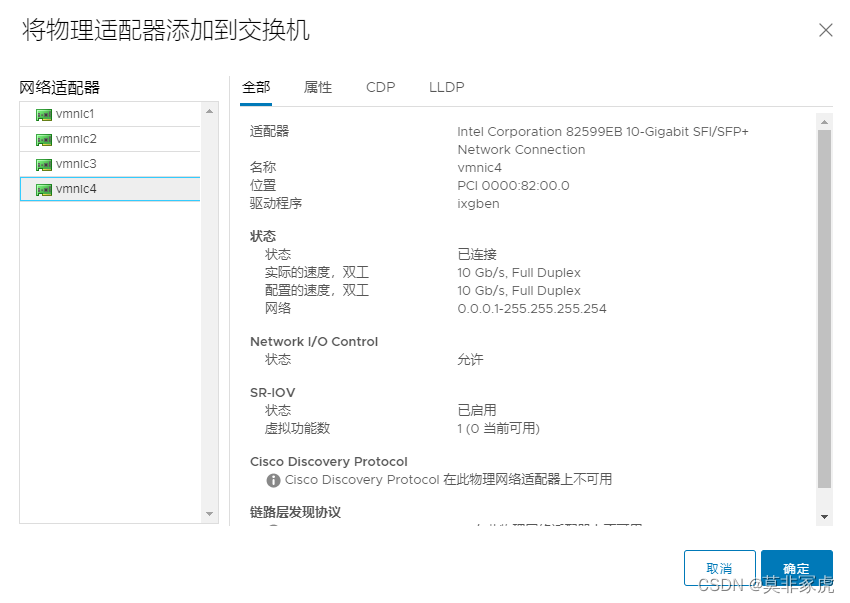
- 创建标签,填写信息,这里VLANID是不需要配置的,参照原来环境中stroage那个交换机。其他全都不用配置。
-
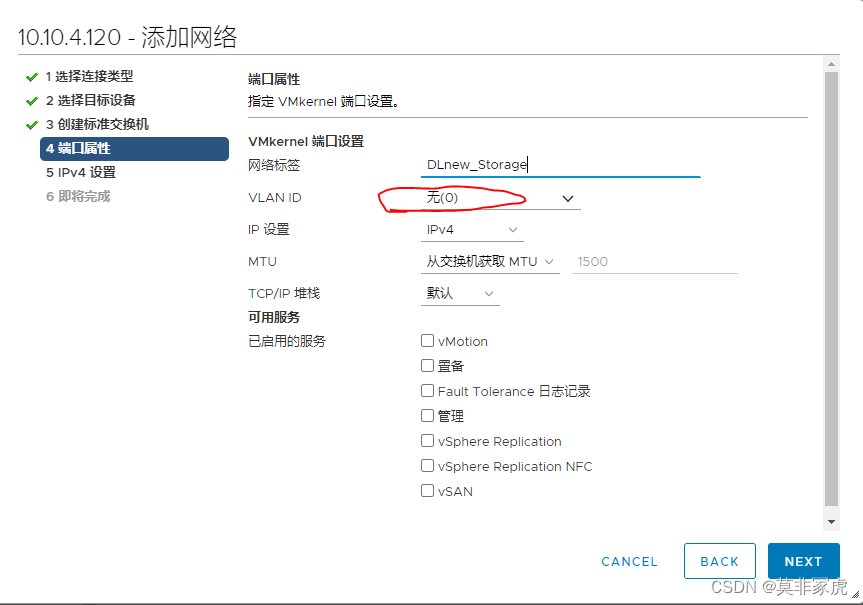
- 在我们的网络里是没有DHCP的,所以下面这步骤一定要配置。网关那个位置不要修改 而且用的是一个单独的网段
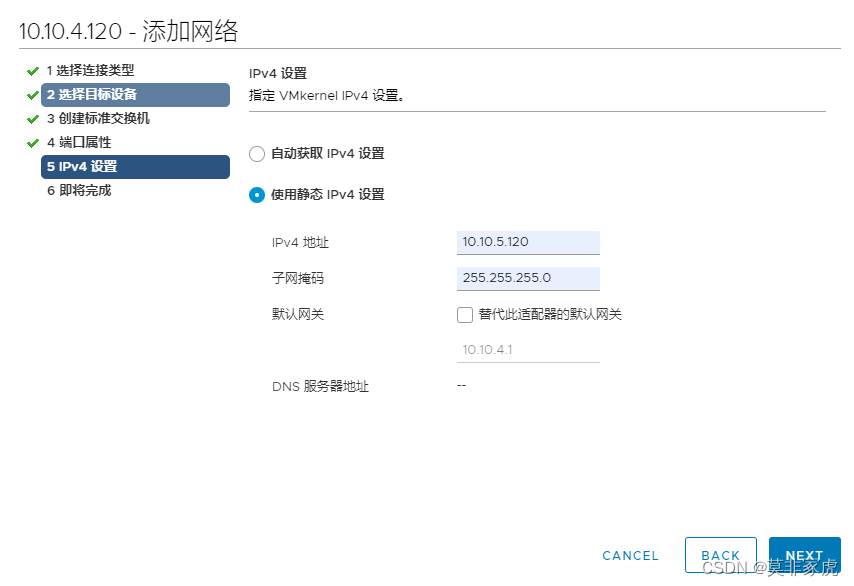
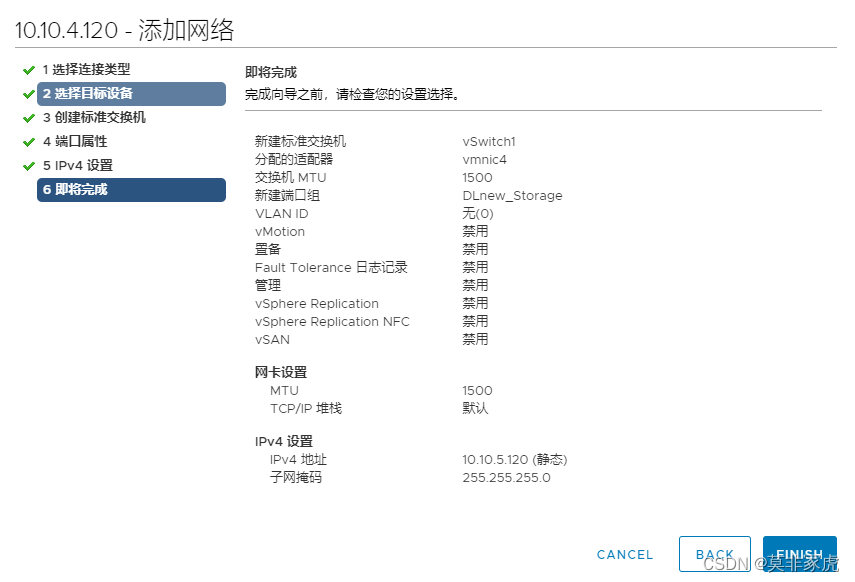
- 点击编辑
然后将故障恢复变成否,如果是两个网卡的情况下变成否就可以了,这是防止流量来回切换。
但是我们这里只有一个,我们就不用管这个位置了。
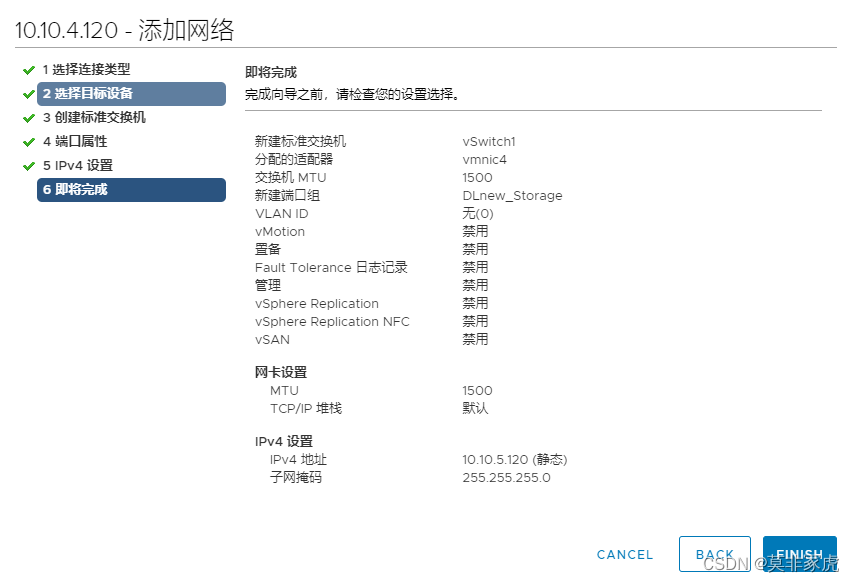
在这个位置可以查看业务口那个位置是不是有网络
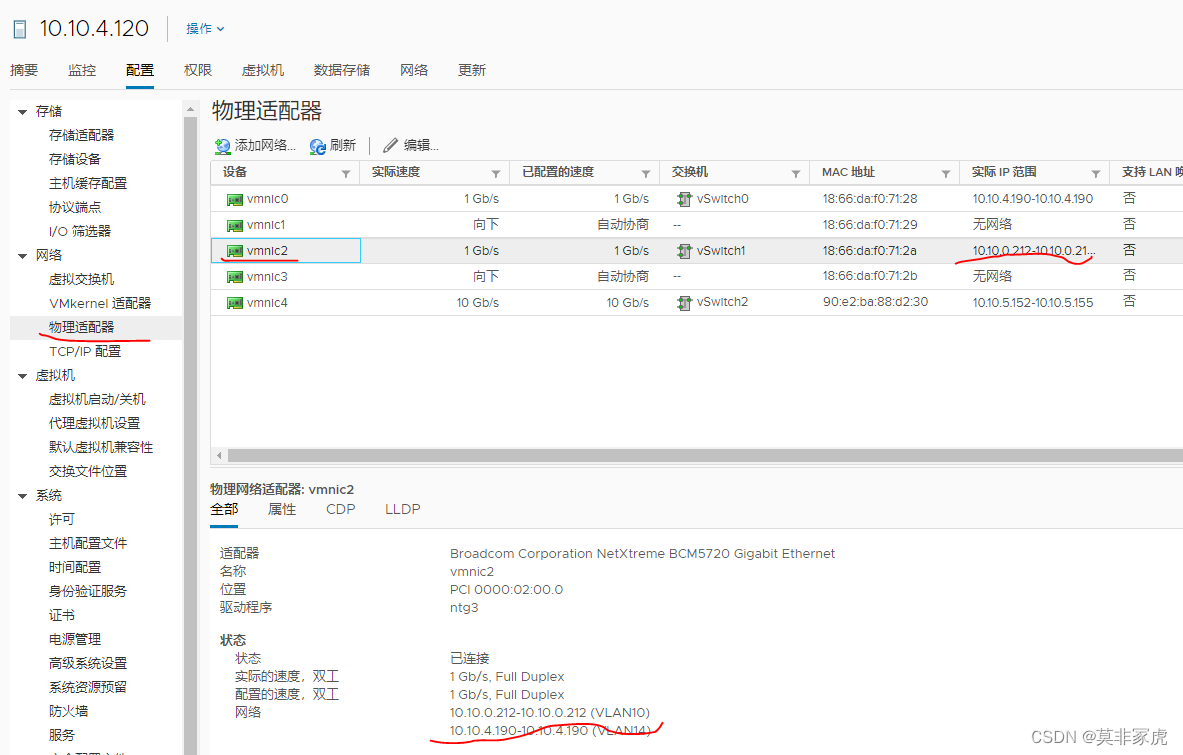
4:添加发现
这里实际上是不用添加动态发现的,只要业务口的网线是连通没问题的,那就可以。
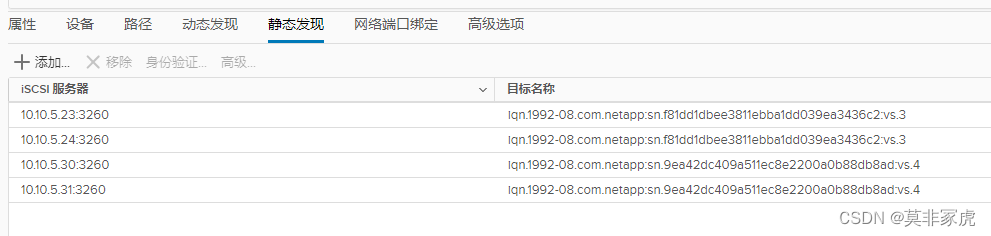
注:下面是动态发现添加四个地址,这四个地址是在原来的存储池中找到的,照着抄下来的,不知道为什么会是这几个地址
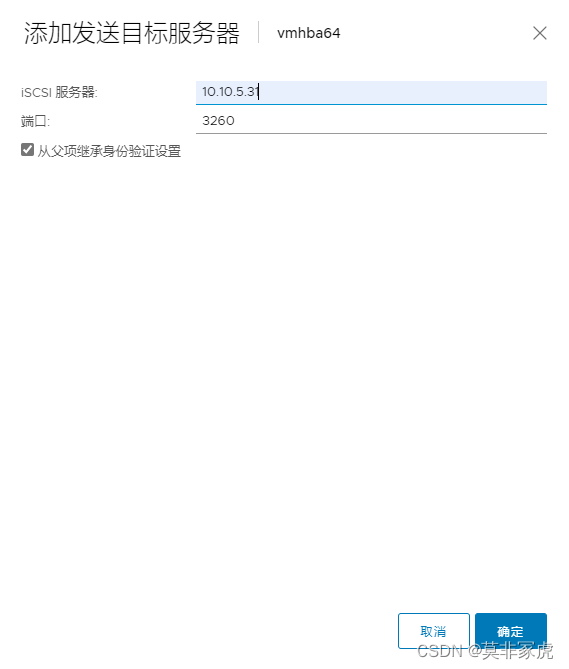
到此这篇关于戴尔服务器安装万兆网卡、Raid1、配置IDRAC、ESXI系统、挂载共享存储、连接虚拟化平台全过程的文章就介绍到这了,更多相关戴尔服务器的内容请搜索服务器之家以前的文章或继续浏览下面的相关文章,希望大家以后多多支持服务器之家!
原文地址:https://blog.csdn.net/u010483330/article/details/125908903
















